Adobe Enhance Audio för att uppnå ljud av högsta kvalitet
Låt oss dyka in i världen av Adobe Enhance Audio – en uppsättning kraftfulla verktyg utformade för att ta din ljudkvalitet till nästa nivå. Dessa kan hjälpa dig att förbättra ljudet i dina videor, inspelningar etc. Oavsett om du behöver ändra volymen, ta bort oönskat brus eller göra röster tydligare. Förutom det kommer den här texten att introducera ett alternativt verktyg som du kan använda för att förbättra ljudet. Låt oss utforska hur det kan förvandla ditt ljud till något som låter professionellt.
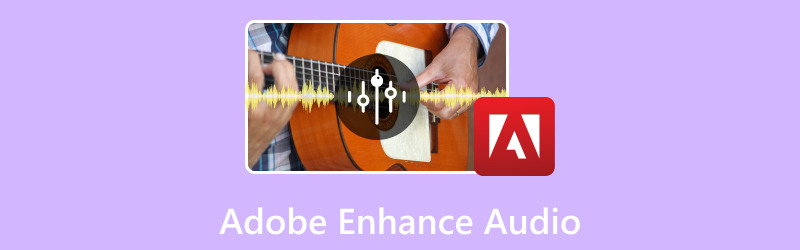
SIDINNEHÅLL
Del 1. Förbättra ljudet med Adobe Podcast
Adobe Podcast låter dig skapa högkvalitativt ljud och voiceovers som låter professionellt. Den tar bort brus och eko från röstinspelningar. Dessutom kan du spela in, redigera och förbättra dina ljudfiler från din webbläsare. Denna plattform gör att du kan importera ljud med en längd på 30 minuter och en maximal storlek på 500 megabyte. Du kan dock bara använda den webbaserade plattformen endast 1 timme per dag. Lär dig hur Adobe Podcast Audio Enhancer fungerar:
Steg 1. Besök Adobe Podcasts officiella webbplats.
Steg 2. Vänligen scrolla ner och välj Gå till Förbättra tal.
Steg 3. Slå Välj filer för att släppa de ljudfiler du vill förbättra. Plattformen kommer automatiskt att förbättra din ljudfil. Vänta några sekunder; ditt importerade ljud kommer att förbättras.
Steg 4. Växla på Förbättra tal för att förbättra den importerade ljudfilen. När du är klar, tryck på Ladda ner för att spara ditt förbättrade ljud i din skrivbordsmapp.
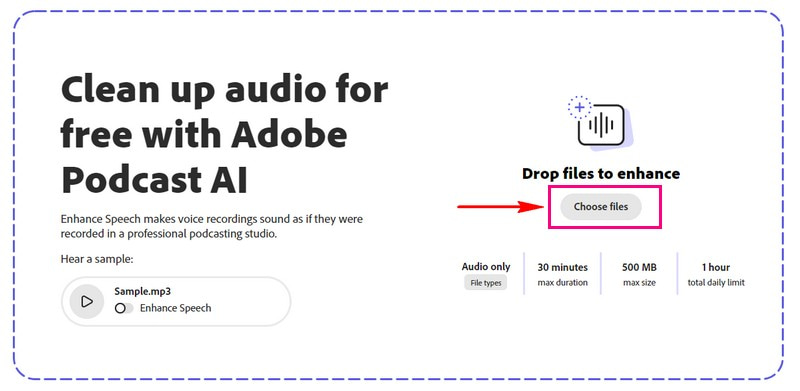
Del 2. Hur man förbättrar ljud i Adobe Audition
Undrar du någonsin hur proffs gör ljudet så klart och polerat? Adobe Audition är ett av de kända programmen du kan använda. Det är ett program som hjälper dig att förbättra ljudet på inspelningar. Den har lättanvända verktyg för att fixa, förbättra och omvandla ljud till något tydligt.
Adobe Audition kan ta bort oönskat brus som bakgrundsbrum, klick eller pop. Det kan få din röst att låta professionell; du kan ändra volymen och minska ekon. Förutom det kan du lägga till effekter till ditt ljud, vilket gör det mer spännande och fängslande. Adobe Audition hjälper dig att göra ditt ljud perfekt för det avsedda syftet. Här är stegen för hur du förbättrar ljudet i Adobe Audition:
Steg 1. Ladda ner Adobe Audition till din dator och öppna den. Ta sedan in ljudfilen du vill arbeta med.
Titta på ljudvågformerna, de där vågiga linjerna, på din skärm. De visar dig vad som händer i ditt ljud. Om du upptäcker några problem, markera de delar som behöver fixas.
Steg 2. Gå till Effekt, då Brusreducering, och plocka Brusreduceringsprocess. Ställ in brusreduceringen på 50 och ändra DB till 10. Träffa Tillämpa för att spara dessa ändringar.
Steg 3. Öppen Effekter igen, välj Amplitud och kompression och klicka på Normalisera. Ändra DB till antingen -6 eller -3, beroende på hur högt du vill ha det. Tryck sedan på Tillämpa. Det säkerställer att ljudet inte är för tyst eller för högt.
Steg 4. I Effekter, Välj Filter och EQ, och då Parametrisk Equalizer. Ändra förinställningen till Loudness Maximizer. Du kan justera andra inställningar för att säkerställa att ljudet låter ännu bättre. Glöm inte att slå Tillämpa för att spara dina ändringar.
Steg 5. Det är dags att spara ditt förbättrade ljud efter att du har gjort alla dina redigeringar och förbättringar.
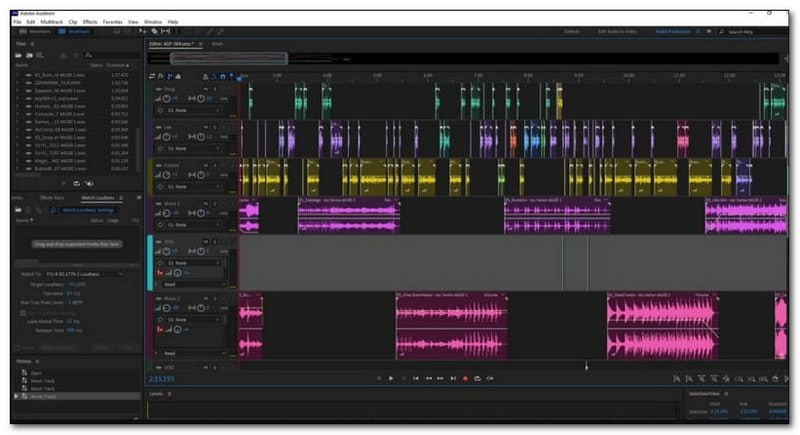
Del 3. Hur man förbättrar ljud i Adobe Premiere Pro
Adobe Premiere Pro är ett magiskt verktyg för att få videoljud att låta bättre. Den erbjuder olika funktioner som förbättrar ljudkvaliteten på dina videor. Du kan ändra volymen, ta bort bakgrundsljud och göra rösterna tydligare. Dessutom kan du lägga till specialeffekter till ljudet för att få det att låta bättre. Om du har ljudspår som behöver förbättras kan Adobe Premiere Pro hjälpa dig att få det att låta mycket bättre i dina videor. Nedan följer stegen för hur du förbättrar ljudet i Adobe Premiere Pro:
Steg 1. Först och främst ladda ner programmet på din dator. Öppna sedan programmet och lägg till ljudfilen du vill förbättra.
Steg 2. Klicka på den del av ljudet du vill arbeta med. Leta efter Essentiellt ljud panel, som är som ett kontrollcenter. Välj vilken typ av ljud du vill ha. Dina alternativ är Dialog, musik, eller Ljudeffekter.
Steg 3. Du kommer att se reglagen. Dessa är som volymkontroller och equalizers. Använd reglagen för att göra ljudet högre, mjukare eller tydligare.
Steg 4. Du kan också lägga till några effekter för att göra ljudet bättre. När du har gjort dina ändringar, kontrollera hur ljudet låter. Om det är bra, spara det som din slutliga version.
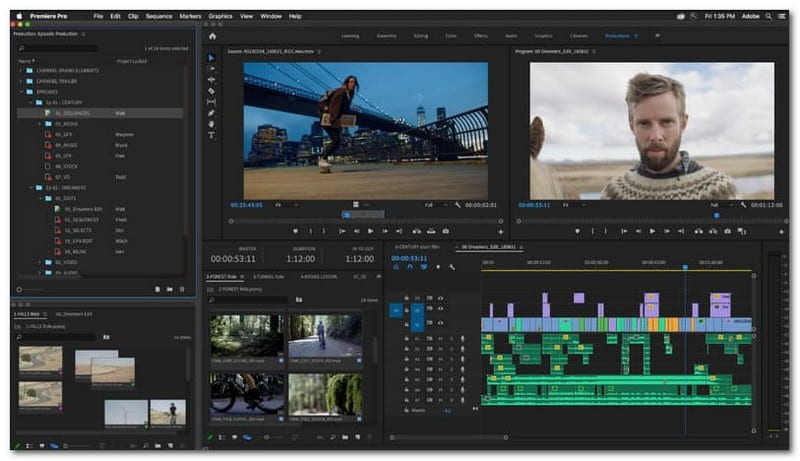
Del 4. Alternativ till Adobe Voice Enhancer
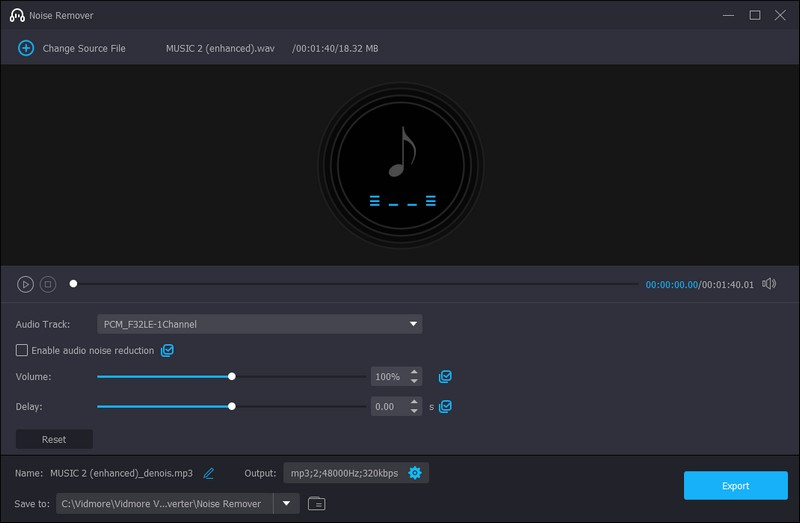
Letar du efter ett Adobe Voice Enhancer-alternativ för att förbättra ditt ljud? Nåväl, låt mig presentera dig för Vidmore Video Converter. Föreställ dig att du spelar in en video med irriterande bakgrundsljud som surrande eller surrande i ljudet. Det kan få din video att låta mindre professionellt. Men oroa dig inte; Vidmore Video Converter kommer till undsättning med sin brusborttagningsfunktion. Den här funktionen kan upptäcka och ta bort dessa irriterande bakgrundsljud, vilket gör att ljudet i din video blir rent och tydligt.
Vad som är bra är att du inte behöver vara en videoredigeringsexpert för att använda den. Med bara några enkla klick gör Vidmore Video Converter jobbet åt dig. Den är perfekt för användare som vill förbättra sitt ljud utan en brant inlärningskurva. Prova det och njut av renare, mer polerat och förbättrat ljud!
Del 5. Vanliga frågor om Adobe Enhance Audio
Hur fungerar Adobe Enhance-ljud?
Adobe Audio Enhancer, eller Adobe Enhanced Speech, är ett verktyg i onlinepodcastprogrammet Adobe Podcast. Det är en webbaserad plattform som använder AI för att få talade inspelningar att låta mycket bättre. Det kan förbättra inspelningar med problem som att låta dämpat, eka eller ha konstiga ljud. Det förvandlar sådant ljud till professionella nivåer av studioklass oavsett ingångstydlighet.
Vilka är de bästa ljudinställningarna för poddsändningar i Adobe Audition?
Välj WAV- eller AIFF-format eftersom det kan hålla din ljudkvalitet hög. Ställ in den på 44,1 kHz, en bra balans mellan kvalitet och filstorlek. Använd 16-bitars, standarden för poddsändning, och håll filstorlekar hanterbara. Använd lätt komprimering för att jämna ut volymen på din röst. Det kommer att göra det trevligare att lyssna.
Är Adobe AI audio enhancer gratis?
Adobe AI audio enhancer erbjuder en gratisversion och en premiumversion. Gratisversionen har dock inte premiumversionens avancerade funktioner.
Ingår Adobe Enhance Audio i en Adobe Creative Cloud-prenumeration?
Adobe Audition och Adobe Premiere Pro, som erbjuder ljudförbättringsfunktioner, är en del av Adobe Creative Cloud Site. Om du har använt Adobe Creative Cloud har du tillgång till dessa verktyg.
Kan Adobe Enhance Audio fixa alla ljudproblem?
Adobes verktyg för ljudförbättring är kraftfulla. Men det kanske bara delvis fixar allvarligt skadat ljud eller ljud av låg kvalitet. Effektiviteten beror på arten och omfattningen av ljudproblemen.
Slutsats
Ovannämnda verktyg är användbara för att få din röst att låta bättre i videor och inspelningar. De kan ändra volymen, rensa upp bakgrundsljud och göra din röst mer behaglig.
Om du letar efter en Adobe Voice Enhancer alternativt kan du lita på Vidmore Video Converter. Det kan vara ett värdefullt verktyg i din kreativa box och utan ansträngning förbättra ditt ljuds övergripande kvalitet.


